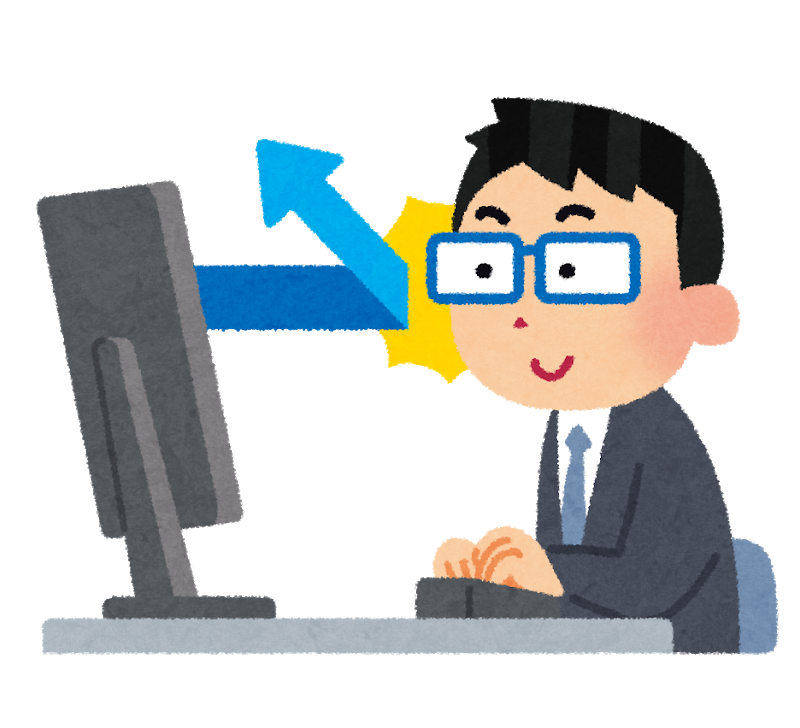こんにちは、インフラエンジニアのryuです。
今回は、初心者の方に向けて、Linuxのファイル権限について解説しようと思います。ファイルの権限は、セキュリティを向上させるために重要な内容です。ファイルの権限について理解して、セキュリティを向上させましょう。
目次
Linuxのファイル権限について徹底解説

Permission denied! あれ、ファイルが編集できない・・・
それは、ファイルに編集する権限がないからです!
今回はLinuxの権限について解説したいと思います。
「Permission denied」と、このようなエラーを見たことはありますか?
日本語に直訳すると、「許可が拒否されました。」という内容です。つまり、操作する権限が無いということです。
今回の記事を読めば以下の内容を理解することが来ます。権限がどのようなものなのか、権限を設定する方法など一通り学ぶことができます。
- 権限とは?なぜ必要?
- 権限の設定方法
- 権限の確認
では、早速詳しく解説していきます!Linuxを使う上で重要な内容ですので、しっかり理解してください。
権限とは?なぜ必要?
まずは、そもそも権限とは何なのか?なぜ権限が必要なのか?ということを説名します。
結論は、以下の通りです。
ファイルの権限とは、読み込み、書き込みなどに対する許可情報のことです。ユーザーやグループに対して割り当てて、セキュリティを強化します。
まず、ファイルの権限について解説します。権限については3つあるので、覚えて下さい。
- 読み込み権限→ファイルを見るだけ
- 書き込み権限→ファイルを編集できる
- 実行権限→スクリプト(プログラム)を実行できる
ファイルにどのユーザがどのような操作が可能か権限を設定します。
そうすることで、機密ファイルには特定の人しかアクセスできないようにします。逆に権限の設定をしないと、誰でもファイルが閲覧できたり、内容を書き換えることができます。
重要なファイルやプログラムには、特定の人にのみ編集や実行権限を与えるようにしましょう。ファイルの権限設計はセキュリティ強化の第一歩です。
権限の設定方法”chmod”コマンド
次に、権限の設定方法を説明します。権限の設定は、chmodコマンドを使用します。
chmodコマンドの使い方
コマンドの使い方は、以下の通りです。
chmod 660 test.txt
chmod [権限] [ファイル名]コマンドの使い方について解説します。
“chmod 660 test.txt”の660って何?
まず、“660”という見慣れない数字が出てきました。660という3桁の数字で、アクセスする権限を表しています。ファイルの読み込み権限、書き込み権限、実行権限を表しています。詳しく説明します。
権限の割り当て方法
まず、3桁の数字はそれぞれ、ファイルの所有ユーザーの権限、ファイルの所有グループの権限、その他のユーザーの権限に分かれています。
100の位がファイルの所有ユーザーの権限、10の位がファイル所有グループの権限、1の位がその他のユーザーの権限です。
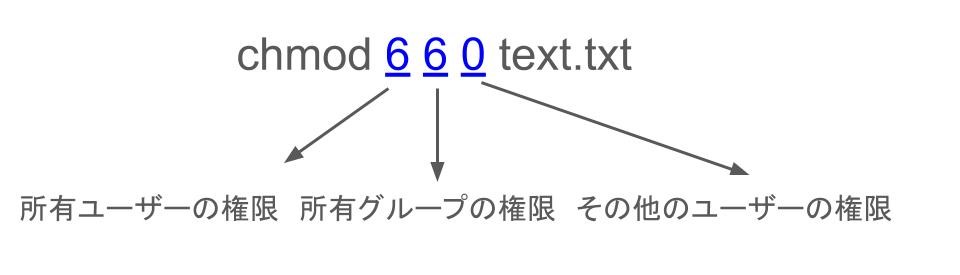
それぞれの数字については、1から7までで、2進数にすると3桁になります。読み込み権限、書き込み権限、実行権限それぞれに、付けたい権限に、ビットを立てます。
文章では分からないので、こちらの図をご覧ください。
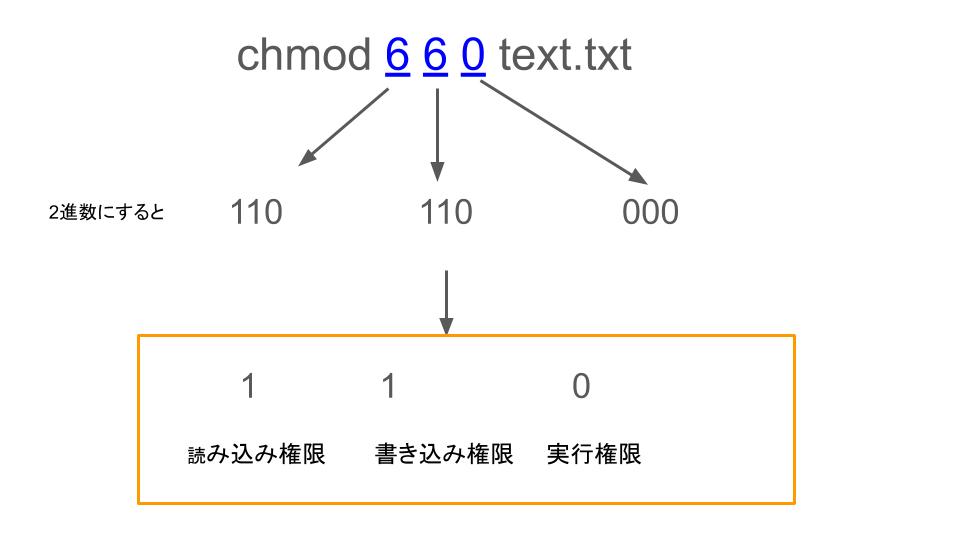
このように、権限は3桁で1~7の数字を用いて表します。
Linuxのファイル権限を確認してみよう
最後に権限の確認方法をお伝えします。
権限の確認はlsコマンドを使用します。
lsコマンドの使い方
lsコマンドは以下のように使います。
ls -la test.txt
ls -la [ファイル名]lsコマンドとは、ファイルの一覧を表示するコマンドです。”-la”のオプションを付けることで、ファイルの権限など、詳細を表示することができます。
lsコマンドの見方
コマンドを入力すると、権限が表示されます。
-rw-rw---- 1 root root 0 Jul 24 10:19 test最初の”rw”の部分が権限です。chmodコマンドで変更することができます。それぞれの権限に対応したアルファベットが表示されます。
- r→読み込み権限
- w→書き込み権限
- x→実行権限
また、”root root”の部分は所有ユーザーと所有グループです。ファイルの所有者を変更する場合は”chown”コマンドを使用します。
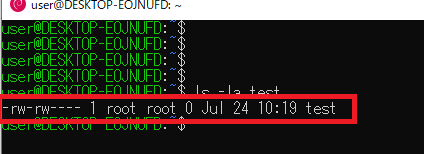
また、viコマンドを使用して、ファイルの書き込みをしてみても良いでしょう。権限が無い場合は「Permission denied!」というエラーが表示されます。
lsコマンドの使い方については、こちらの記事で詳しく解説しています。
・関連記事:【Linux】lsコマンドの使い方解説【ファイルやディレクトリの情報を表示してみよう】
Linuxのコマンドなど勉強するならUdemy
Linuxのコマンドを勉強するならUdemyがおすすめです。UdemyはITの講座が豊富にあるサイトです。参考書での勉強が苦手な方にはおすすめです。
以下のように、Linuxに関する講座が豊富にあります!
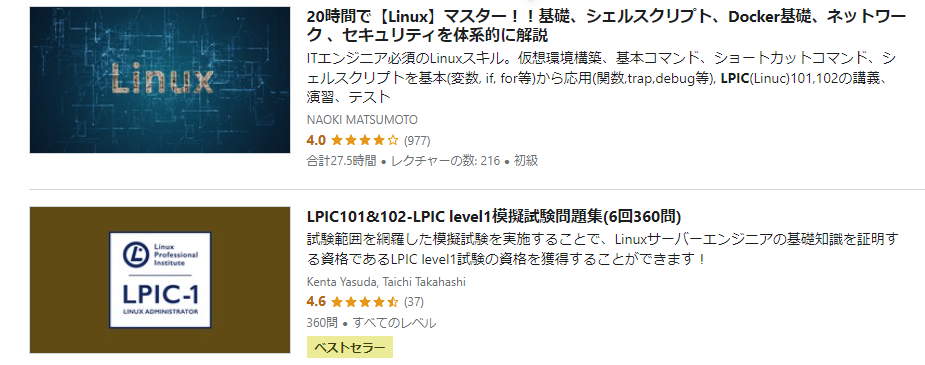
- セールだと1500円前後!
- 無料サンプル講義動画・無料講義動画あり!
- 気に入らなければ30日間返金保証!
Linuxのファイル権限まとめ
最後にまとめです。ここまで、ファイルの権限について解説しました。今回の記事の内容を復習しましょう。
ファイルの権限は3種類ありましたね。
- 読み込み権限
- 書き込み権限
- 実行権限
ファイルの権限を変更するコマンドは”chmod”コマンドです。そして、”ls”コマンドでファイルの権限を確認します。
ファイルの権限を設定して、セキュリティの強化をしましょう。以上で終わります。ありがとうございました。